당연히 상용프로그램입니다. 바로 사기에는 가격에 부담이 만만치않습니다.72000원가량하는데 일반 백신의 2배이상이죠, 가격도 비싸고 국산도 아니어서 모경로로 프로그램구해서 설치해서 사용하고 있습니다.
현재 정품으로 사용중인 카스퍼스키 6 인터넷 시큐리티를 사용하고 있지만 비스타에 있어서 조각모음이 가장 불만이었습니다. 비스타의 조각모음은 진행상황도 알수없고 얼마나 걸릴지 기약없고 그렇다고 빨리 끝나는 것도 아니고 그래서 인터넷시큐러티 통합툴이면서 최적화까지 되는 노턴360으로 결정하고 카브는 지우고 설치해봤습니다.
디스크키퍼11도 써봤고, 퍼펙트디스크8도 써봤는데,좋기는 한데,조각모음하나만 할껀데,리소스 이렇게 먹여야 하나 하는 고민하던 중에 알게 된 노턴 360을 써보기로 했습니다.
비스타에게 맞는 조각모음을 찾다가 백신,스파이웨어,방화벽,조각모음,인터넷캐쉬클린등 사용법 간단하고 자동으로 관리해주고 예전 노턴답지않게 가벼워졌다는 평이 많아 설치해보면서 후기올립니다.
카브는 아깝지만 지워버리고,(키인증기간이 아직 1년반이나 남았지만..) 이걸 설치했는데, 노턴 정말 리소스덩어리였는데, 많이 가벼워졌네요.
설치에 애를 먹는 분들을 위해 설치후기올려봅니다.
특히 활성화시킬때 몇 시간을 헤멨네요.아무것도 아닌걸로..
설치시에 반드시 인터넷 연결 랜선은 뽑아놓아야 합니다.활성화에 성공하기전까지는요.
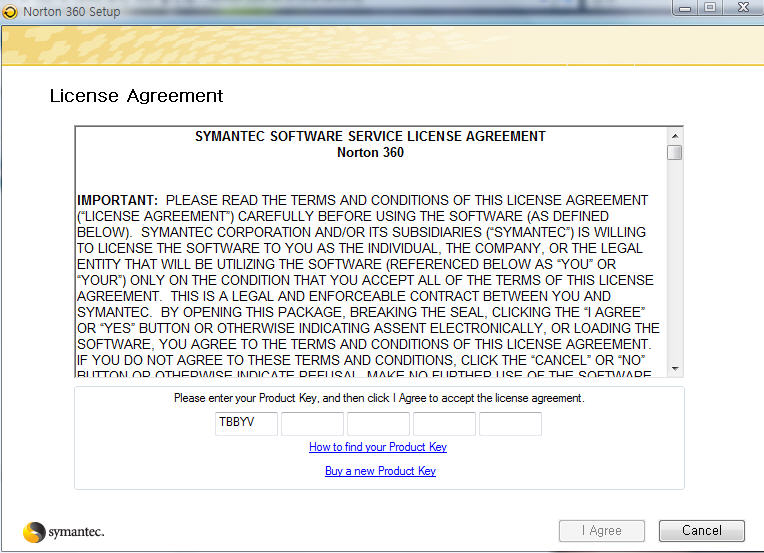 그 다음화면..설치중..
그 다음화면..설치중..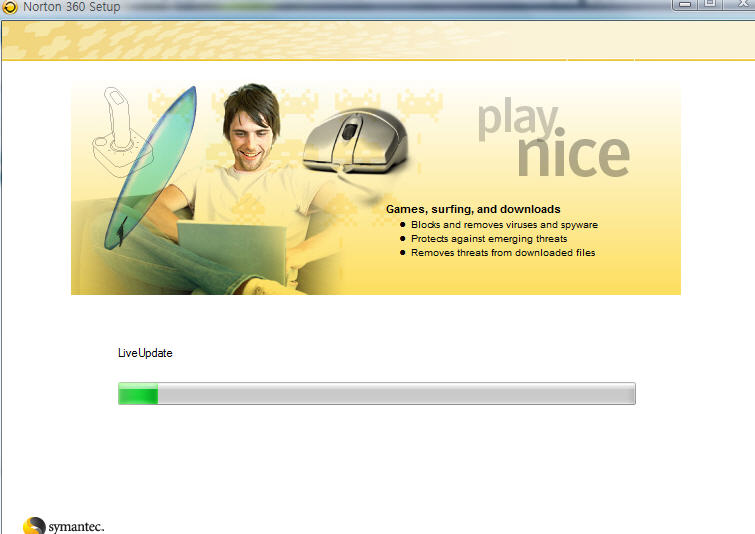 아래는 활성화하기전의 화면입니다.
아래는 활성화하기전의 화면입니다.
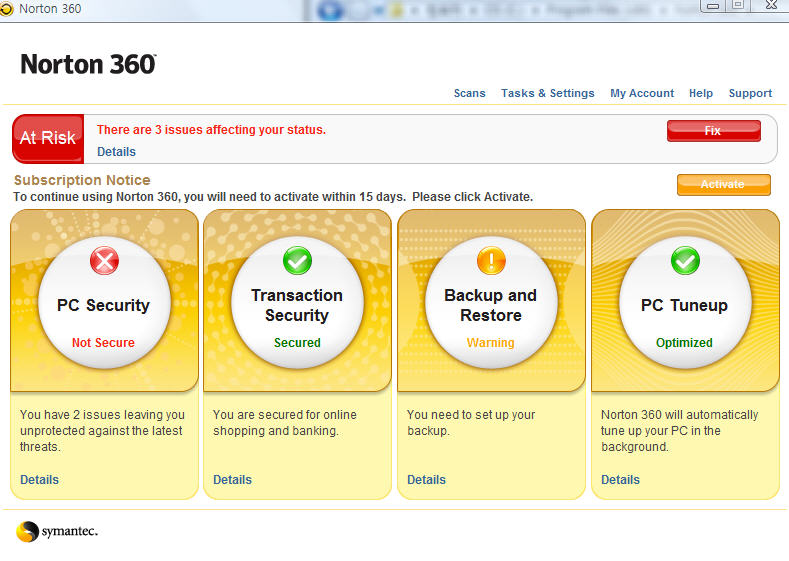 위 화면 오른쪽 주황색의 activate를 클릭하면 아래의 화면이 나옵니다.
위 화면 오른쪽 주황색의 activate를 클릭하면 아래의 화면이 나옵니다.
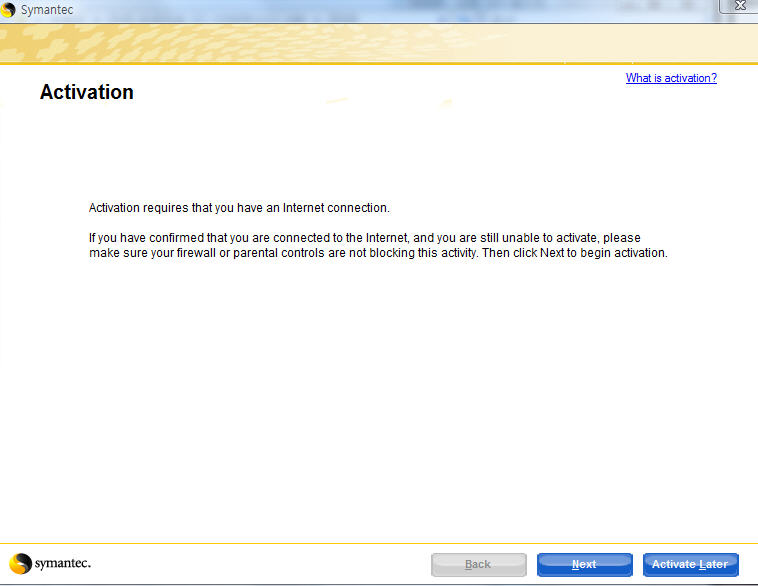 다음의 화면은 phone activation 화면입니다. 헷갈리는 부분이 위화면에서 아래화면이 나타나게 하는 방법입니다.
다음의 화면은 phone activation 화면입니다. 헷갈리는 부분이 위화면에서 아래화면이 나타나게 하는 방법입니다.
인터넷랜선은 제거된 상태=>activate 클릭=>메세지박스(팝업창)가 뜹니다.인터넷연결이 되어야만한다는 내용의 창=>확인=>다음클릭=>또 한번 더 다음 클릭=>인터넷 창이 하나뜹니다. Fraud monitoring is on 이라고 탭중앙에 있는 인터넷 창이 뜹니다.(이영문이 없을 수도 있습니다.)=>이 인터넷 창을 close해도 되고 안해도 되며 keygen을 실행하여 키젠 창 중간에 click here to enable phone activation 을 클릭합니다.=>노턴화면에서 다음을 클릭=>아래의 phone activation이 나옵니다.
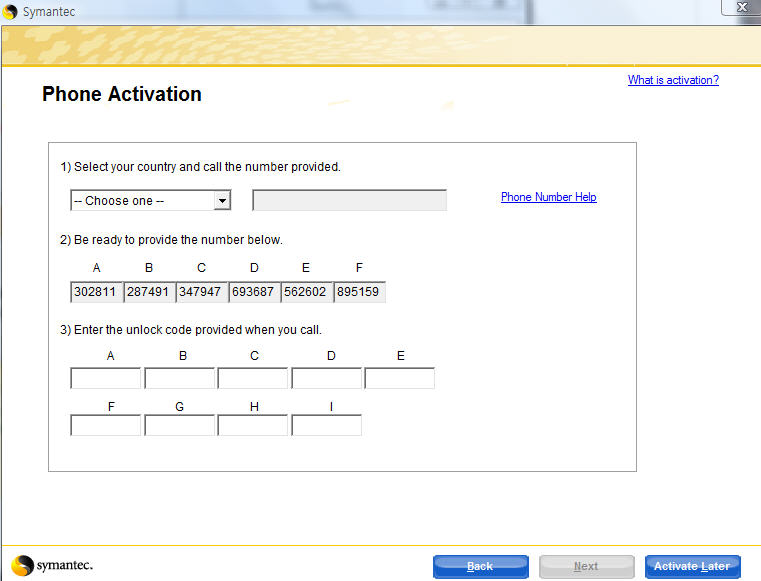 위에 보이는 A부터 F까지 적혀있는 숫자를 키젠의 request code에 입력한 후 옆의 인증기간(1년부터 11년까지되어있음)을 선택한후 generate하면 활성화코드가 나타나며 그 영문과 숫자조합된 것을 위의 A부터 I까지 입력합니다.
위에 보이는 A부터 F까지 적혀있는 숫자를 키젠의 request code에 입력한 후 옆의 인증기간(1년부터 11년까지되어있음)을 선택한후 generate하면 활성화코드가 나타나며 그 영문과 숫자조합된 것을 위의 A부터 I까지 입력합니다.
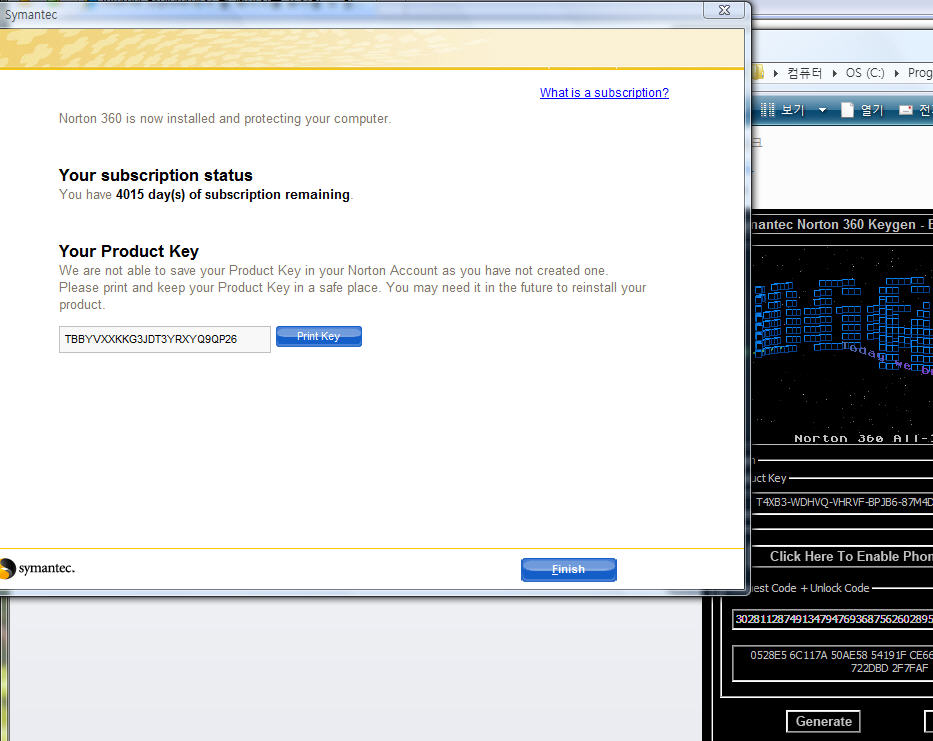 이후에는 인터넷 선을 꽂아도 라이브업데이트 등 다 잘 됩니다. 저는 인증기간이 4000일 조금 더 남았네요. 그때까지 이것만 쓰고 있진 않겠지만.^^
이후에는 인터넷 선을 꽂아도 라이브업데이트 등 다 잘 됩니다. 저는 인증기간이 4000일 조금 더 남았네요. 그때까지 이것만 쓰고 있진 않겠지만.^^
약간은 무겁지만 카스퍼스키라는 좋은백신을 삭제한 후 설치해서 사용하는 위험부담을 안고있지만 조금 사용해봐야 여러기능을 알 것 같습니다. 지금 잠시 써보고 느낀점은 토탈 시큐러티치고는 옵션이 아예 없는 것처럼 사용하기 편하다는 것입니다. 모든게 자동이네요.백신,방화벽,백업,최적화 4분야인데 굳이 디테일설정만질 것 없이 그냥 둬도 자동으로 관리되는 군요.조각모음까지.백그라운드로 사용하지 않을때 관리하네요.(근데 이것도 조각모음 상태창은 나오지 않지만 상당히 빨리 조각모음 되네요. 조각모음 안한지 몇 달은 됐는데도요.)
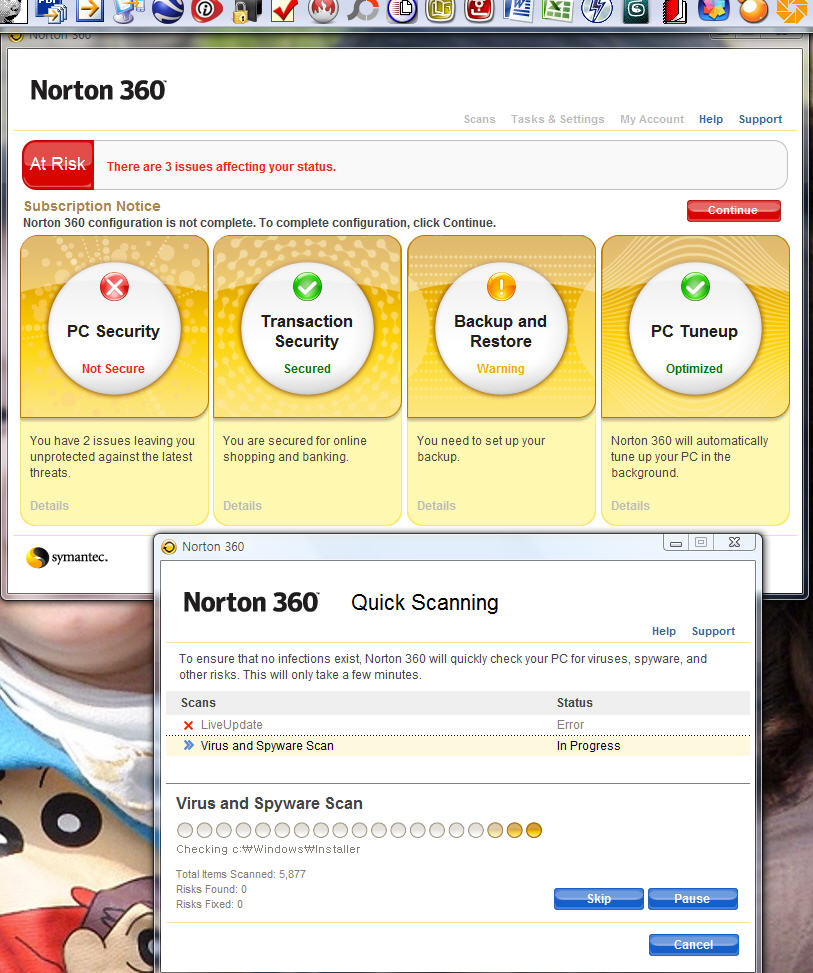 노턴360의 주요기능이다.
노턴360의 주요기능이다.
#PC보안 : 행동기반 탐지 기술 SONAR(Symantec Oline Network for Advanced Response)를 이용해 악성코드 탐지 정의가 없어도 트로이 목마, 웜, 스파이웨어 등을 실시간으로 탐지, 차단한다.
귀납(Heuristics) 기술로 커널 모트 루트킷을 제거, 해커의 PC 접근을 막으며, 지능형 방화벽, 침입 방지, 취약점 분석, 네트워크 탐지 등의 기능으로 사용자가 어떠한 네트워크에 접속하더라도 그 환경에 맞춰 최적의 보안 수준을 유지한다.
#피싱사이트 차단 : 기존 보안 프로그램들은 대부분 이미 알려진 피싱사이트 블랙리스트만을 사용해 왔다. 때문에 리스트에 없는 피싱사이트에는 속수무책이었던 것이 사실. 그러나 노턴360은 사이트 방문과 동시에 URL 대조, HTML 코드 분석 등을 통해 사기성 여부를 즉각 분석한다.
#PC성능 최적화 : 윈도우 조각모음과 유사한 PC 최적화를 지원한다. ‘지능형 백그라운드 스케즐러’라고 명명된 이 기능은 정보 입력, CPU 사용량, 디스크 활동 등을 파악해 PC를 사용하지 않을 때를 골라 작업을 진행한다.
#온라인 백업/복구 : 온라인 공간에 2GB의 저장 공간을 제공하며, 필요시 추가 용량을 구매할 수 있다. 노턴360은 새로운 혹은 변경된 파일을 자동으로 검색 및 백업하며, 5GB가 3만 2,000원이다. 제품을 사용하는 한 계속 이용할 수 있다
안철수연구소의 빛자루와 노턴360을 약간 비교한 관련자료 링크입니다.
http://www.zdnet.co.kr/news/network/security/0,39031117,39159519,00.htm
현재 정품으로 사용중인 카스퍼스키 6 인터넷 시큐리티를 사용하고 있지만 비스타에 있어서 조각모음이 가장 불만이었습니다. 비스타의 조각모음은 진행상황도 알수없고 얼마나 걸릴지 기약없고 그렇다고 빨리 끝나는 것도 아니고 그래서 인터넷시큐러티 통합툴이면서 최적화까지 되는 노턴360으로 결정하고 카브는 지우고 설치해봤습니다.
디스크키퍼11도 써봤고, 퍼펙트디스크8도 써봤는데,좋기는 한데,조각모음하나만 할껀데,리소스 이렇게 먹여야 하나 하는 고민하던 중에 알게 된 노턴 360을 써보기로 했습니다.
비스타에게 맞는 조각모음을 찾다가 백신,스파이웨어,방화벽,조각모음,인터넷캐쉬클린등 사용법 간단하고 자동으로 관리해주고 예전 노턴답지않게 가벼워졌다는 평이 많아 설치해보면서 후기올립니다.
카브는 아깝지만 지워버리고,(키인증기간이 아직 1년반이나 남았지만..) 이걸 설치했는데, 노턴 정말 리소스덩어리였는데, 많이 가벼워졌네요.
설치에 애를 먹는 분들을 위해 설치후기올려봅니다.
특히 활성화시킬때 몇 시간을 헤멨네요.아무것도 아닌걸로..
설치시에 반드시 인터넷 연결 랜선은 뽑아놓아야 합니다.활성화에 성공하기전까지는요.
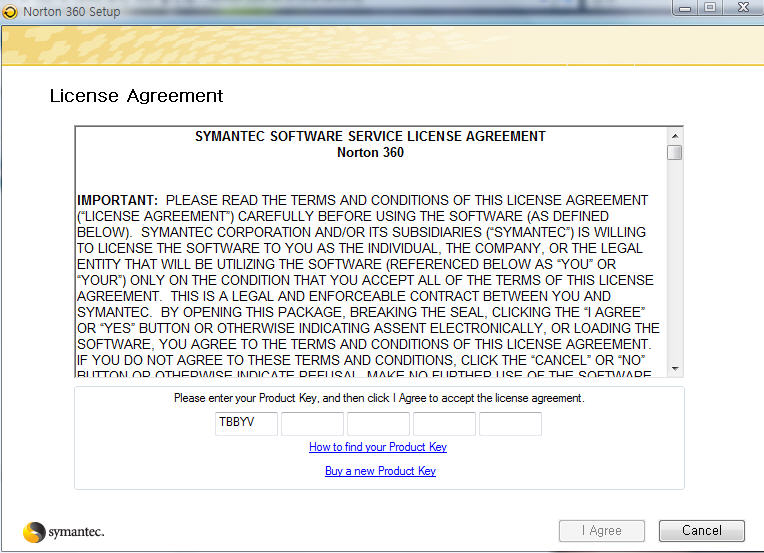
처음설치시 화면입니다.해당 product key를 입력합니다.데몬으로 mount시켜서 해당디스크의 edge?폴더에 보면 keygen이 있습니다.
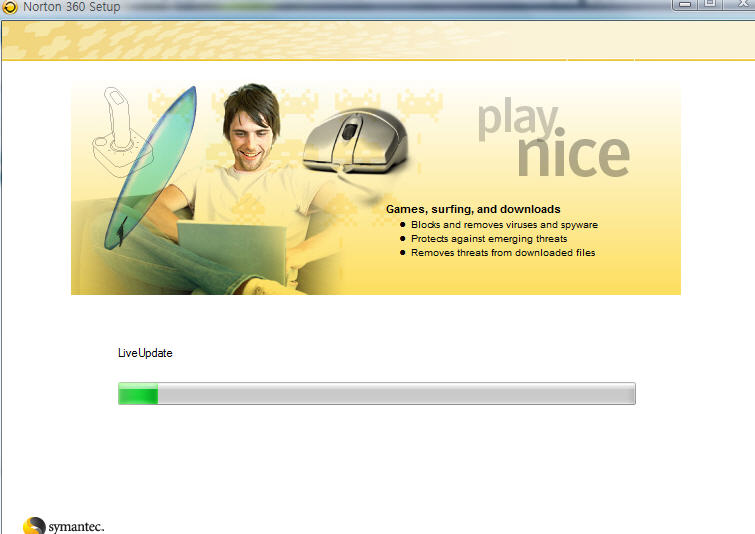
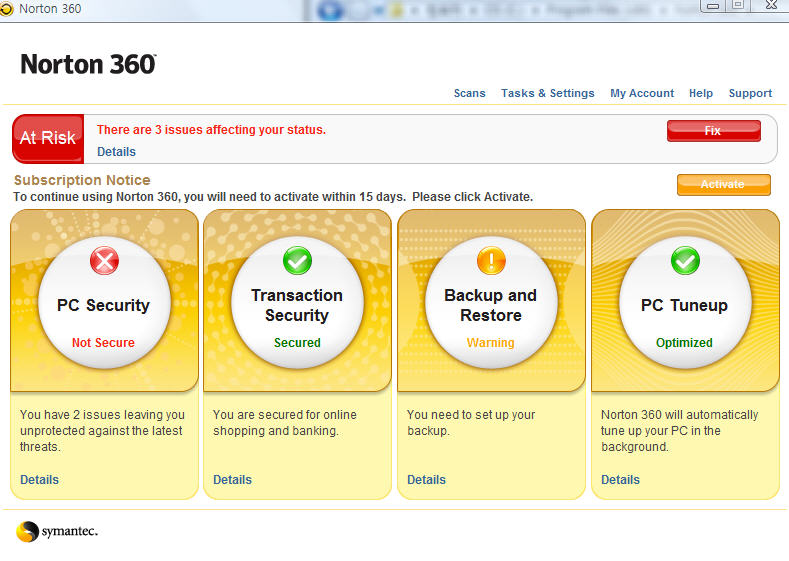
설치후 활성화하기전 화면
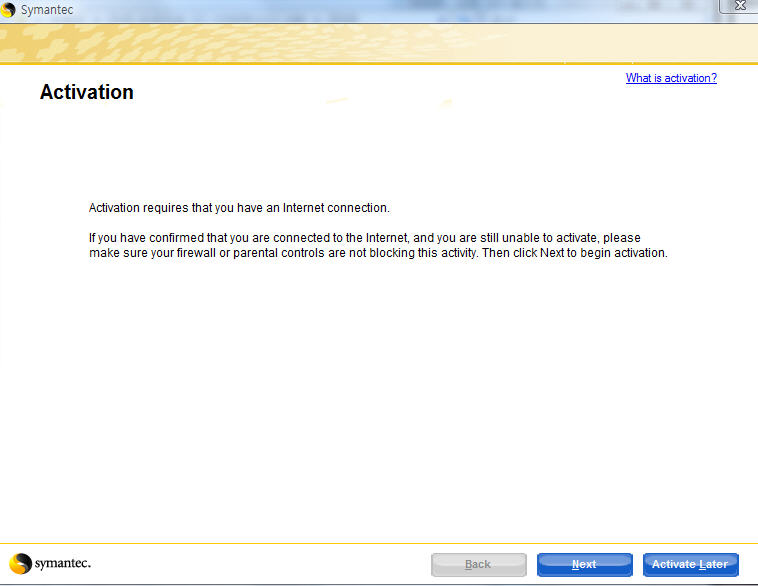
활성화하기위해서는 인터넷연결이 필요하다고 설명하는 화면입니다.
인터넷랜선은 제거된 상태=>activate 클릭=>메세지박스(팝업창)가 뜹니다.인터넷연결이 되어야만한다는 내용의 창=>확인=>다음클릭=>또 한번 더 다음 클릭=>인터넷 창이 하나뜹니다. Fraud monitoring is on 이라고 탭중앙에 있는 인터넷 창이 뜹니다.(이영문이 없을 수도 있습니다.)=>이 인터넷 창을 close해도 되고 안해도 되며 keygen을 실행하여 키젠 창 중간에 click here to enable phone activation 을 클릭합니다.=>노턴화면에서 다음을 클릭=>아래의 phone activation이 나옵니다.
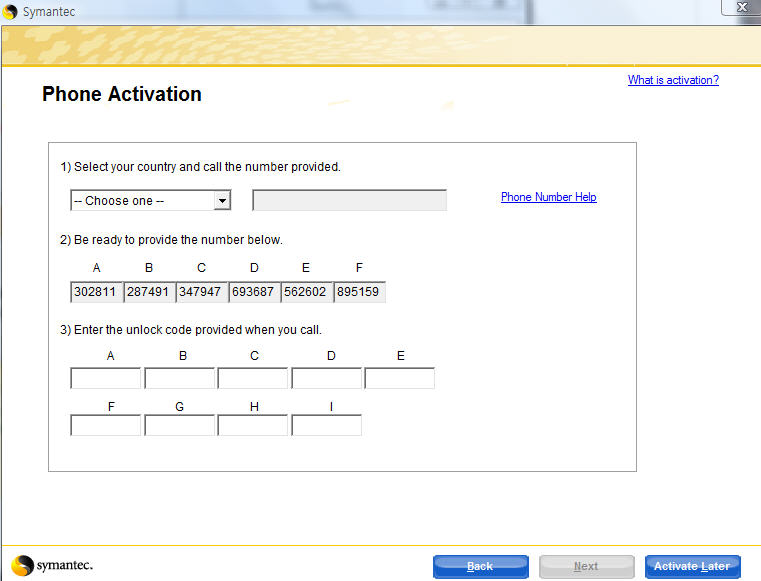
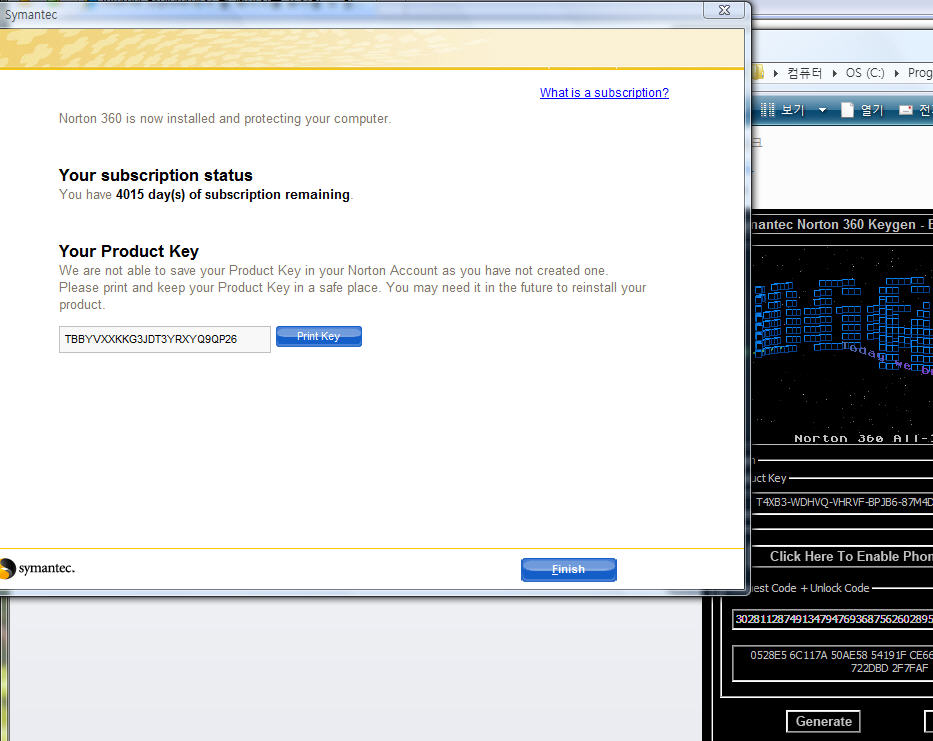
활성화성공후의 화면,
약간은 무겁지만 카스퍼스키라는 좋은백신을 삭제한 후 설치해서 사용하는 위험부담을 안고있지만 조금 사용해봐야 여러기능을 알 것 같습니다. 지금 잠시 써보고 느낀점은 토탈 시큐러티치고는 옵션이 아예 없는 것처럼 사용하기 편하다는 것입니다. 모든게 자동이네요.백신,방화벽,백업,최적화 4분야인데 굳이 디테일설정만질 것 없이 그냥 둬도 자동으로 관리되는 군요.조각모음까지.백그라운드로 사용하지 않을때 관리하네요.(근데 이것도 조각모음 상태창은 나오지 않지만 상당히 빨리 조각모음 되네요. 조각모음 안한지 몇 달은 됐는데도요.)
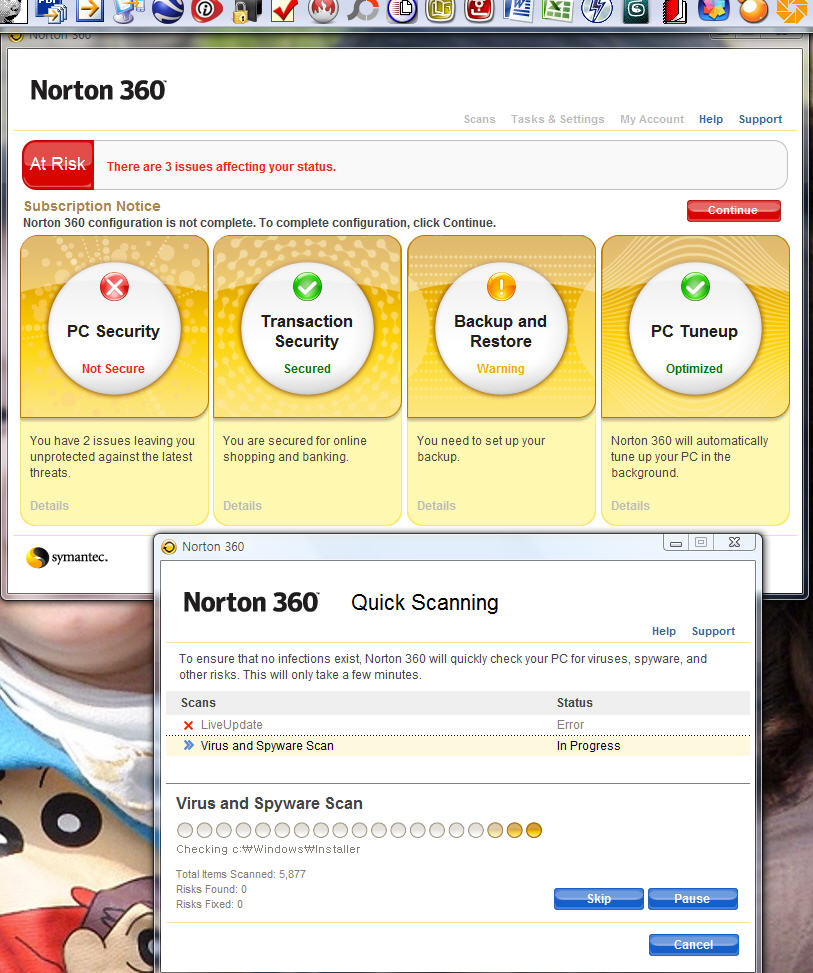
활성화가 된 후 실행한 화면(Activate 글씨가 없어졌음)
#PC보안 : 행동기반 탐지 기술 SONAR(Symantec Oline Network for Advanced Response)를 이용해 악성코드 탐지 정의가 없어도 트로이 목마, 웜, 스파이웨어 등을 실시간으로 탐지, 차단한다.
귀납(Heuristics) 기술로 커널 모트 루트킷을 제거, 해커의 PC 접근을 막으며, 지능형 방화벽, 침입 방지, 취약점 분석, 네트워크 탐지 등의 기능으로 사용자가 어떠한 네트워크에 접속하더라도 그 환경에 맞춰 최적의 보안 수준을 유지한다.
#피싱사이트 차단 : 기존 보안 프로그램들은 대부분 이미 알려진 피싱사이트 블랙리스트만을 사용해 왔다. 때문에 리스트에 없는 피싱사이트에는 속수무책이었던 것이 사실. 그러나 노턴360은 사이트 방문과 동시에 URL 대조, HTML 코드 분석 등을 통해 사기성 여부를 즉각 분석한다.
#PC성능 최적화 : 윈도우 조각모음과 유사한 PC 최적화를 지원한다. ‘지능형 백그라운드 스케즐러’라고 명명된 이 기능은 정보 입력, CPU 사용량, 디스크 활동 등을 파악해 PC를 사용하지 않을 때를 골라 작업을 진행한다.
#온라인 백업/복구 : 온라인 공간에 2GB의 저장 공간을 제공하며, 필요시 추가 용량을 구매할 수 있다. 노턴360은 새로운 혹은 변경된 파일을 자동으로 검색 및 백업하며, 5GB가 3만 2,000원이다. 제품을 사용하는 한 계속 이용할 수 있다
안철수연구소의 빛자루와 노턴360을 약간 비교한 관련자료 링크입니다.
http://www.zdnet.co.kr/news/network/security/0,39031117,39159519,00.htm
'무료유틸 이야기' 카테고리의 다른 글
| 카스퍼스키 가볍게 설정하는 방법 (0) | 2007.10.01 |
|---|---|
| 바탕화면 아이콘글자 투명하게.Transtext v1.20 (0) | 2007.09.26 |
| 바이러스체이서 업데이트 안될 경우에 서버주소입니다. (1) | 2007.09.18 |

사용자 정의 검색







